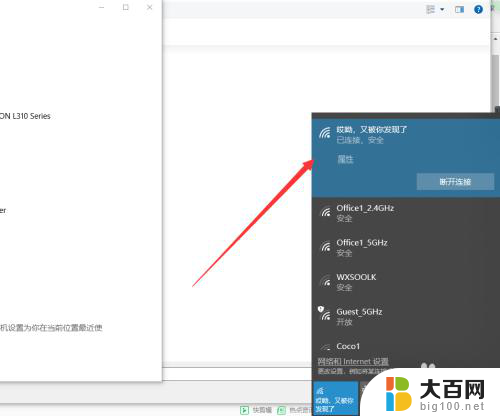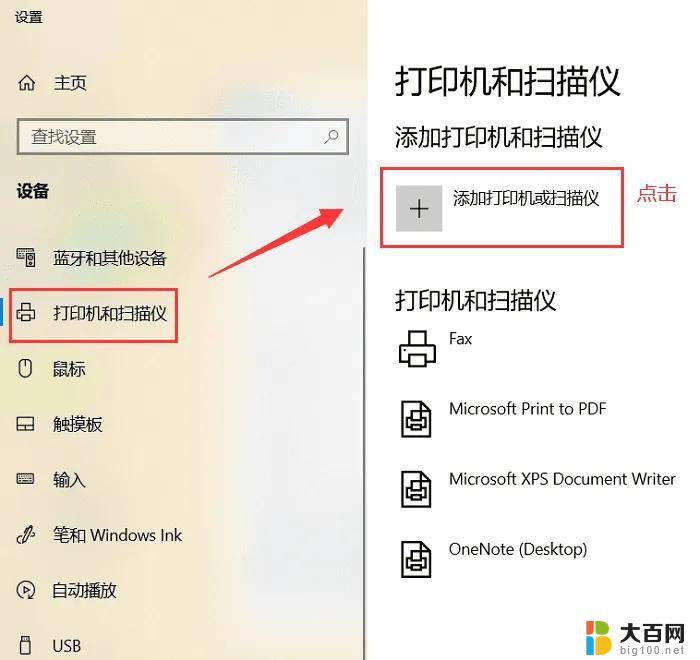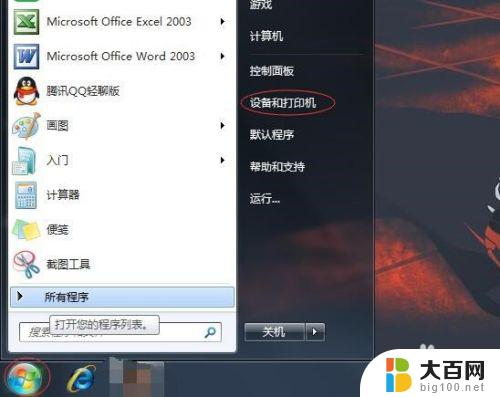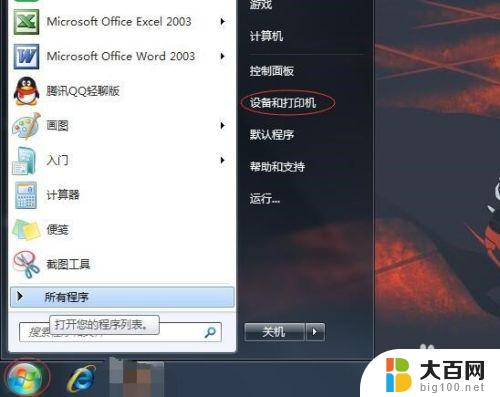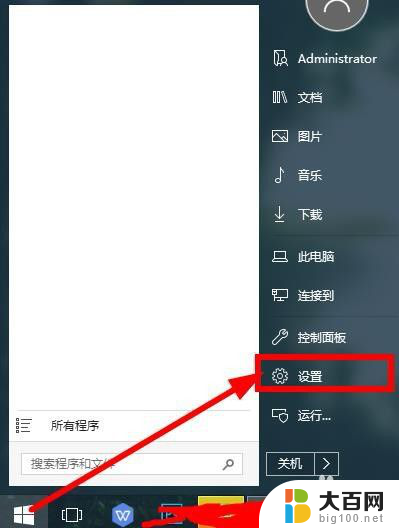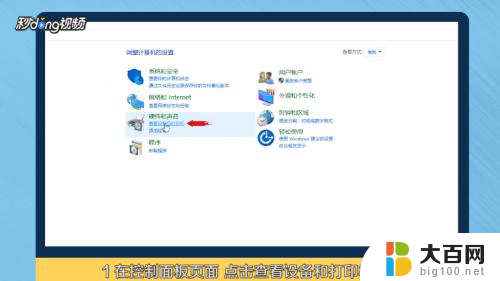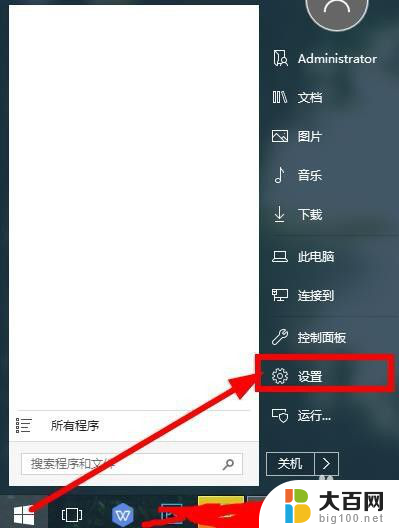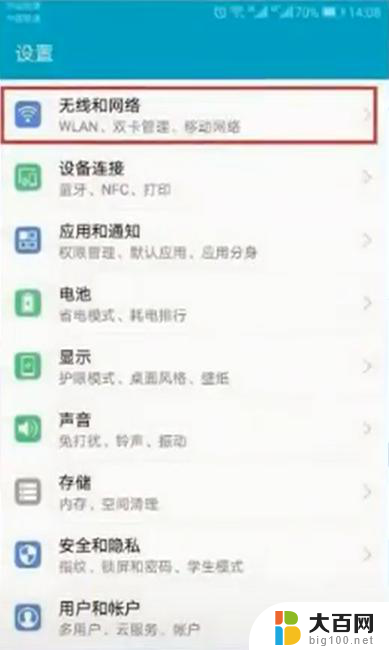如何添加usb打印机到电脑上 usb打印机连接电脑步骤
更新时间:2024-04-03 15:48:51作者:yang
在如今的办公环境中,打印机已经成为办公室必不可少的设备之一,而随着科技的不断发展,USB打印机也逐渐成为了主流。添加USB打印机到电脑上并不复杂,只需按照一定的步骤进行连接即可。下面我们就来详细了解一下USB打印机连接电脑的具体步骤。
具体方法:
1.打开电脑,开始菜单——设备和打印机。打开页面在上面的一行找到“添加打印机”,点击添加。
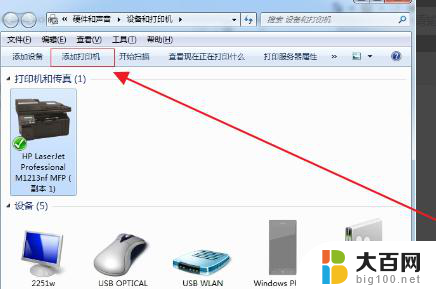
2.选择添加本地打印机,无论是什么接口的只要是有线连到电脑的就选此项。
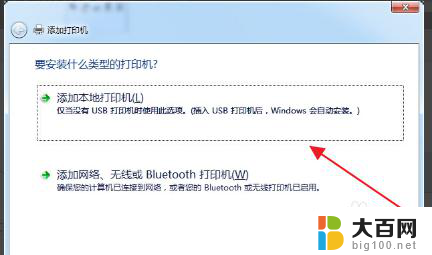
3.点击默认端口下一步。打印机有驱动的话选择磁盘安装。
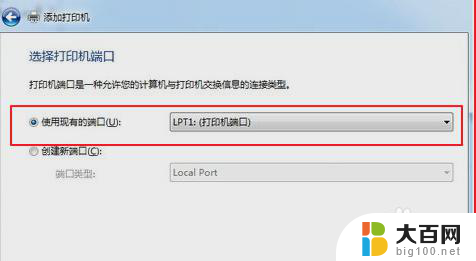
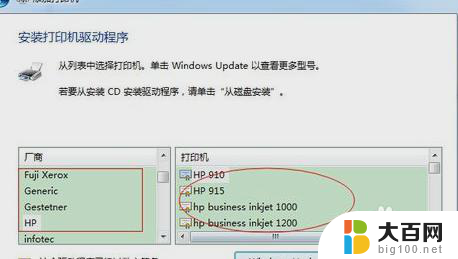
4.输入打印机的名称,用默认的打印机名称安装完成了。
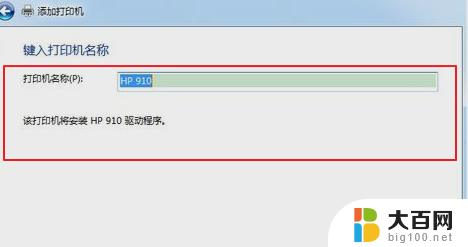
以上是如何将USB打印机添加到电脑的全部内容,如果遇到此问题,您可以按照以上操作进行解决,非常简单快捷,一步到位。